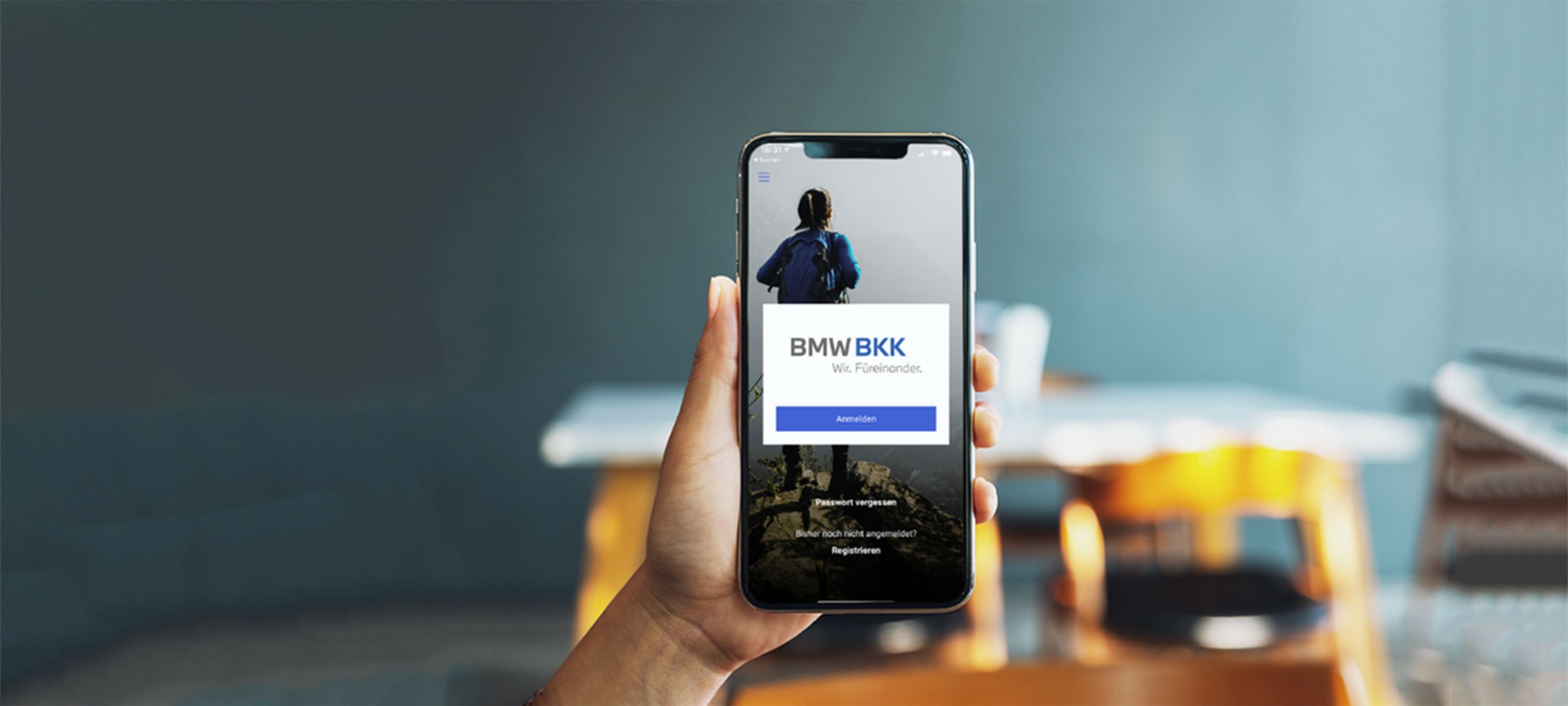Ihre Gesundheitsdaten in der elektronischen Patientenakte Ihrer BMW BKK.
Mit der elektronischen Patientenakte (ePA) entsteht eine neue digitale Plattform, mit der Sie ihre Gesundheitsdaten lebenslang verwalten, sicher speichern und mit Ihren Ärzten teilen können.
- Alle Gesundheitsdokumente sind für Sie immer griffbereit in der App gespeichert.
- Lassen Sie sich durch Ihre Ärzte wichtige Dokumente, wie z. B. medizinische Befunde und Arztbriefe einstellen oder speichern Sie Ihre eigenen Gesundheitsdokumente. So haben Sie und die Ärzte Ihre Behandlungshistorie immer im Blick!
- Egal ob der Impfpass, der Mutterschaftspass, das Zahnbonusheft oder das Kinderuntersuchungsheft – Ihnen stehen ab sofort alle Pässe digital in der ePA zur Verfügung!
- Hinterlegen Sie Ihren Medikationsplan und behalten Sie immer den Überblick über die Dosierungen.
- Sie wünschen einen Überblick über Ihre Leistungsauskunft? Wir stellen Ihnen diese gerne in der ePA zur Verfügung.
- Über das Berechtigungs-Management entscheiden Sie, wer Ihre Daten wie lange einsehen kann.
Die elektronische Patientenakte ab 15. Januar 2025 (ePA für alle).
Im Rahmen der Digitalisierungsstrategie der Bundesregierung wird ab 15.01.2025 für alle gesetzlich Versicherten automatisch eine elektronische Patientenakte ("ePA für alle") angelegt.
Durch die flächendeckende Einführung der digitalen Akte sind die Akteure im Gesundheitswesen besser vernetzt, können schneller und einfacher auf Behandlungsdaten ihrer Patienten zugreifen und eine qualitativ hochwertige Versorgung sicherstellen.
Die Aktenanlage wird für alle gesetzlich Versicherten schätzungsweise 4-6 Wochen dauern. Wundern Sie sich also bitte nicht, wenn Ihre ePA noch nicht sofort am 15.1. verfügbar ist, Ende Februar werden alle ePAs aktiviert sein.
Ab 15.1. wird in rund 230 Praxen die elektronische Patientenakte getestet. Die Einrichtungen liegen in Hamburg, Franken und Nordrhein-Westfalen. In allen anderen Praxen kann die Akte erst nach erfolgreichem Abschluss der Erprobung, die bis 15.2. geplant ist, genutzt werden. An der Testphase nehmen auch einige Krankenhäuser und Apotheken teil.
Wir als BMW BKK haben niemals einen Zugriff auf die Inhalte Ihrer ePA. Nur Sie haben Einblick in Ihre ePA und falls Sie wollen erhalten diesen auch Ihre behandelnden Leistungserbringer.
Falls Sie kein Interesse an der ePA für alle haben, gibt es mehrere Arten von Widersprüchen, die wir in der folgenden Übersicht für Sie zusammengestellt haben. Ihre Widersprüche können Sie telefonisch, per Mail, in der ePA App, postalisch, persönlich in unseren Regionalbüros oder bei Ihrem behandelnden Arzt abgeben.
So funktionierts.



Medikationsliste.
Sicherheit.
Vorteile der ePA.
Die wichtigsten Vorteile der ePA auf einen Blick.
Download und Einrichtung der ePA.
Die ePA unterliegt hohen Sicherheitsvorgaben und größtmöglichem Datenschutz. Damit Sie die ePA nutzen können, müssen Sie sich einmalig registrieren, sicher identifizieren und anmelden.
Für die sichere Identifizierung brauchen Sie entweder Ihre NFC-fähige Versicherungskarte (eGK) und die dazugehörige PIN, Ihren Personalausweis mit aktivierter Online-Ausweisfunktion und die dazugehörige PIN oder einen Aktivierungscode, den Sie nach persönlicher Identifizierung in einem unserer Regionalbüros erhalten
Als weitere Alternative für die Identifizierung steht Ihnen das PostIdent Verfahren der Deutschen Post zur Verfügung.
Vor der Nutzung der ePA müssen Sie sich anmelden. Die komfortabelste Anmeldeoption ist die Nutzung eines App-Codes. Dazu benötigen Sie aber ebenfalls alle 6 Monate Ihre eGK mit PIN oder Ihren elektronischen Personalausweis mit PIN.
Im Folgenden haben wir für Sie die einzelnen Schritte zur Registrierung, Identifizierung und Anmeldung in Ihrer ePA dargestellt.
App downloaden und installieren.
Um die ePA auf ihrem Smartphone zu nutzen, müssen Sie die ePA-App der BMW BKK im AppStore (iOS) oder im Google PlayStore (Android) herunterladen.
Die Huawei AppGalery wird nicht unterstützt, weshalb Huawei und Honor Handys, die nach der Mitte des Jahres 2019 erschienen sind, die App nicht downloaden und nutzen können. Betroffen sind alle Huawei Handys ab dem P40. Honor Handys ab dem Honor 50 können jedoch wieder auf den Google PlayStore zugreifen, und sind daher nicht weiter davon betroffen (erschienen Sommer 2021).
Öffnen der App und erste Schritte.
Beim ersten Öffnen werden Sie durch den "Onboarding-Prozess" geführt, der Ihnen erste Informationen zur ePA gibt. Durch das jeweilige Klicken auf "Weiter" landen Sie auf dem letzten Screen beim Onboarding. Danach können Sie mit der Registrierung starten.
Die Links auf dem letzten Screen führen Sie auf die Informationen der App, eine Textseite zu Daten, die im Fehlerfall verschickt werden oder zu allgemeinen Sicherheitshinweisen. Diese Informationen können Sie sich optional ansehen, später finden Sie sie auch später in "Über die Patientenakte" unter Informationen in den Einstellungen.
Registrierung.
Durch Klicken auf "Los geht's" und "Registrieren" können Sie sich ein Konto erstellen. Sie müssen für die Registrierung Ihre Versichertennummer, die letzten sechs Stellen der Kennnummer Ihrer Versichertenkarte (eGK) und Ihre Postleitzahl eingeben. Das "?" erklärt, wo die letzten sechs Stellen der Kennnummer der Karte zu finden sind. Die Daten werden mit den hinterlegten Stammdaten auf Ihrer eGK geprüft. Bei Übereinstimmung wird ein Benutzerkonto angelegt. Bitte beachten Sie unter "Hinweise zum Passwort" die Mindestanforderungen für das Passwort.
Um die Einrichtung Kontos vollständig abzuschließen, müssen Sie die Einwilligungserklärung und die Nutzungsbedingungen akzeptieren. Sie werden zudem aufgefordert, Ihre E-Mail-Adresse zu bestätigen. Dazu erhalten Sie einen Link per E-Mail, den Sie bestätigen müssen. Falls Sie auf der vorherigen Seite eine E-Mail-Adresse falsch eingegeben haben, können Sie sie ändern und somit den Versand an eine neue E-Mail-Adresse auslösen.
Bitte wechseln Sie dann wieder in die ePA-App und klicken Sie auf "Weiter". Sie werden nun aufgefordert, einen App-Code festzulegen und diesen zusätzlich im nächsten Schritt erneut zu bestätigen.
Identifizierung.
Als nächstes müssen Sie Ihre Identität bestätigen. Dazu stehen Ihnen mehrere Möglichkeiten zur Auswahl.
Am einfachsten bestätigen Sie Ihre Identität mit Ihrer eGK und PIN.
Alternativ können Sie die Identifizierung auch per Aktivierungscode (erhalten Sie in unseren Regionalbüros) oder per Postident-Verfahren durchführen.
Im Video zeigen wir Ihnen, wie Sie durch Klicken auf „Anderes Verfahren“ die unterschiedlichen Identifizierungsverfahren auswählen können und die Identifizierung mit eGK und PIN starten.
Dazu geben Sie bitte Ihre PIN und die Zugangsnummer Ihrer Gesundheitskarte ein. Weitere Informationen zu PIN und Zugangsnummer erhalten Sie durch Klicken auf das "?"-Symbol rechts neben PIN.
Für einen zukünftig komfortableren Zugriff auf die ePA setzen Sie zudem den Schieberegler auf "Zugangsnummer merken".
Platzieren Sie dann Ihre eGK wie auf dem Bild beschrieben. Das "?"-Symbol rechts oben neben "Identität bestätigen" gibt Ihnen zudem weitere Informationen zum Scannen der eGK.
Klicken Sie dann auf "Weiter". Es kann durchaus vorkommen, dass das Scannen der Karte länger dauert oder Sie diesen Vorgang bis zu einem erfolgreichen Abschluss einige Male wiederholen müssen.
Anmeldung.
Im nächsten Schritt gelangen Sie auf die Seite zur Anmeldung in Ihrer ePA. Hier können Sie zwischen den folgenden Anmeldeverfahren auswählen:
- Mit App-Code
- Mit Gesundheitskarte und PIN
- Mit Personalausweis und PIN
In den Videos zeigen wir Ihnen die Schritte, die Sie jeweils bei den einzelnen Anmeldeverfahren zu durchlaufen haben.
Die ePA für andere Personen verwalten.
Informationen beim Kassenwechsel.
Sie sind von einer anderen gesetzlichen oder privaten Krankenversicherung zur BMW BKK gewechselt - oder andersherum?
Hier finden Sie Fragen und Antworten rund um die ePA im Falle eines Kassenwechsels.